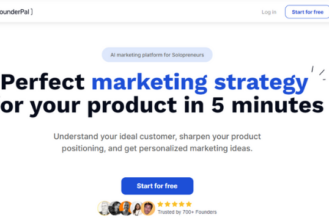Kāpēc nav ieteicams veikt automātisko Universal Analytics pāreju uz Google Analytics 4
Pārslēgšanās no analītikas rīka, ko ikdienā esam lietojuši jau desmit gadus, var šķist biedējoša.
Laika gaitā daudzi no jums ir pielāgojuši savus Universal Analytics iestatījumus un pieraduši iegūt konkrētus datus, uz kuriem balstīt svarīgus lēmumus savā organizācijā.
Tomēr realitāte ir tāda, ka Universal Analytics (UA) darbība drīzumā tiks pārtraukta, un tā vietā nāks Google Analytics 4 (GA4).
Lai gan daudzi lietotāji cerēja uz termiņa atlikšanu, pāreja uz jauno analītikas rīku ir neizbēgama.
Pārejas periodā, kas ir līdz 2023.gada 1.jūlijam, jūsu UA turpinās apstrādāt datus kā ierasts.
Un, kamēr vēl šāda iespēja pastāv, ir ieteicams veikt vienlaicīgu jeb paralēlu datu vākšanu – gan UA, gan GA4.
Ir jāņem vērā, ka, sākot ar 2023. gada 1.jūliju (2024. gada 1. jūlijs 360 Universal Analytics klientiem), dati jūsu UA kontos vairs netiks apstrādāti, bet 2024. gada janvārī iespējams tiks pārtraukta pieeja arī jūsu līdzšinējām UA atskaitēm.
Lai nodrošinātu pēc iespējas gludāku pārejas procesu un nezaudētu jūsu biznesam svarīgus analītikas datus, jums jau šobrīd ir jāizveido GA4 konts, ko līdz 1.jūlijam varēsiet lietot paralēli esošajam UA kontam.
Kāpēc jāpāriet uz GA4 pēc iespējas ātrāk
Ņemot vērā, ka GA4 rīkam ir ne tikai atšķirīga lietotāja saskarne (UI), bet tas darbojas ar pilnīgi atšķirīgu datu modeli, salīdzinot ar tā priekšgājēju, vēsturiskos datus pārvietot no Universal Analytics uz GA4 nav un nebūs iespējams. Tas nozīmē, ka sākot lietot GA4 jūs visu būtībā atgriežaties pie baltas lapas.
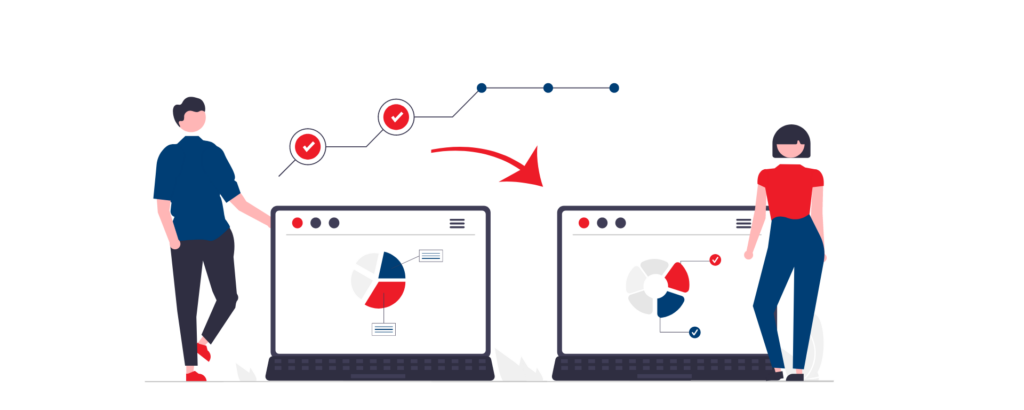
Ja vēlaties, lai pārejas process pēc iespējas mazāk ietekmētu lēmumu pieņemšanas procesus jūsu organizācijā, ir svarīgi nevilcināties ar pāreju uz GA4.
Lai gan GA4 kā pilnvērtīgi attīstītai platformai vēl ir kur augt, un pagaidām tai trūkst UA ierastās funkcionalitātes, pāreju jebkurā gadījumā ir vērts veikt jau tagad. Sāciet datu uzskaiti GA4 jau šobrīd, lai brīdī, kad UA savu darbību pārtrauks, jums būtu pieeja jēgpilniem datiem.
Pirms pārejas
Pirms uzsākat pārejas procesu, ir svarīgi pārbaudīt savu pašreizējos datu uzskaites iestatījumus. Lai atvieglotu šo darbu, esam izveidojuši bezmaksas apkopojumu ar konkrētiem atskaites punktiem.
Ar šo sarakstu ir vērts iepazīties arī tad, ja pārejas procesu plānojat uzticēt analītikas speciālistam, lai varat pēc iespējas veiksmīgāk nokomunicēt savas vajadzības.
Izveidoto sarakstu varat lejupielādēt šeit.
Vai veikt automātisko pāreju?
Daudzi ir atlikuši pāreju uz GA4, cerot sagaidīt uzticamu rīku, kas šo procesu veiktu automātiski – līdzīgu tam, kāds bija pieejams 2012. gadā, kad pārgājām no no Classic Analytics uz UA.
Un Google par tādu ir parūpējies:
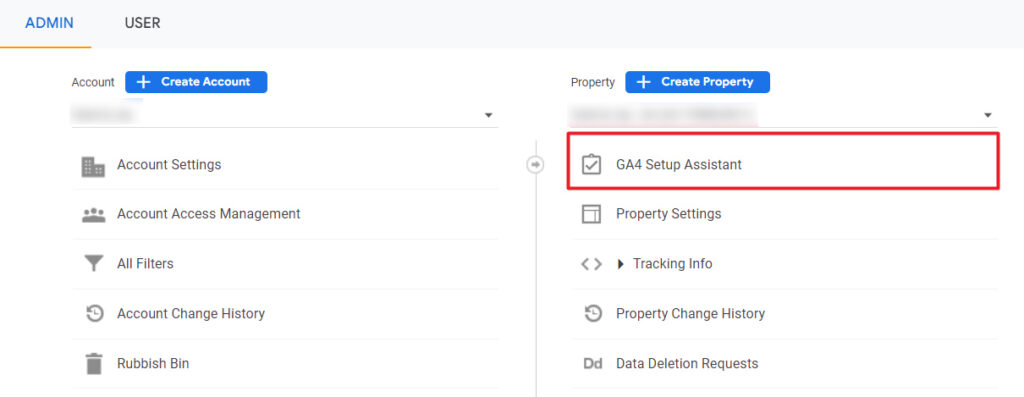
Bet kā tas darbojas, ņemot vērā, ka GA4 ir veidots ar atšķirīgu datu uzskaites modeli?
Aplūkosim dažas no svarīgākajām Google Analytics funkcijām un to, kā notiek to automātiska pārnešana.
Mērķi un notikumi (Goals & Events)
Viena no svarīgākajām GA4 funkcijām ir ārkārtīgi elastīgais un daudzpusīgais datu uzskaites modelis, kas balstīts uz notikumiem (event-driven data model). Taču automātiskās pārejas rīks neattaisno jaunā modeļa iespējas.
UA versijā tiek izmantota kategoriju (Category), darbību (Action) un etiķešu (Label) sistēma, un visu šo datu pārnešana jaunā vienotā sistēmā nav vienkārši paveicama.
Izmantosim sekojošu piemēru:
Kategorija: faila lejupielāde
Darbība: klikšķis uz saites
Etiķete: GA4 e-grāmata – PDF
Automātiskās pārejas rīks to interpretētu šādi:
Notikuma nosaukums: klikšķis uz saites
Notikumu parametri:
– event_category: faila lejupielāde
– event_label: GA4 e-grāmata – PDF
Tomēr, lai varētu izmantot GA4 jaunā datu modeļa priekšrocības, mēs, visticamāk, dotu priekšroku sekojošai struktūrai:
Notikuma nosaukums: faila_lejupielāde
Notikuma parametri:
– file_name: GA4 E-grāmata
– link_url: klikšķis uz saites
– file_type: ebook
– file_extension: PDF
Šāda pieeja ir krietni detalizētāka, nodrošina lielāku kontroli un ļauj datus maksimāli pietuvināt jūsu kā lietotāja vajadzībām.
Nākamais moments, kur automātiskās pārejas rīks, ir neveiksmīgs, ir Galamērķi (Destination goals), kas uz GA4 tiek pārnesti kā nepārveidojamas konversijas. Ko tas nozīmē – ja nākotnē jūsu lapas URL mainīsies, jums nebūs iespējas to mainīt.
Auditorijas/Segmenti
Ņemot vērā, ka UA lielā mērā paļaujas uz apmeklējumiem, bet GA4 – uz notikumiem (un apmeklējumi tiek mērītas atšķirīgi), pastāv iespēja, ka pēc automātiskās pārejas daudziem segmentiem un auditorijām (piemēram, bounced sessions vai multi-session users) var mainīties konfigurācijas.
Gadījumā, ja jūs šīs auditorijas iekļausiet savā remārketinga kampaņā, pastāv iespējamība, ka reklāmas atkārtoti tiks mērķētas uz lietotājiem, kas jau ir konvertējušies un jūs nelietderīgi izmantosiet savu reklāmas budžetu.
Šie ir tikai daži piemēri, kas atspoguļo būtiskus automātiskās pārejas rīka ierobežojumus. Mūsu pieredze liecina, ka automātiskās pārejas procesā daudz kas var neizdoties un ir jābūt gataviem, ka liels darbs būs jāveic manuāli jebkurā gadījumā.
Ne velti arī Google iesaka izvairīties no automātiskas pārejas :

Lai pilnībā saglabātu kontroli pār saviem datiem un esošajiem iestatījumiem, arī mēs rekomendējam pāreju veikt manuāli.
Ja jūs tomēr nolemjat izmantot automātisku pāreju, ņemiet vērā, ka atkarībā no Google Analytics iestatījumiem, iespējami sekojoši automātiskas migrācijas scenāriji:
– Global Site Tag (“gtag.js”) (“gtag.js”), jūsu automātiski izveidotais GA4 konts automātiski saņems datus, izmantojot savienoto site tagu;
– Google Analytics Tag (“analytics.js”), arī šajā gadījumā jūsu automātiski izveidotais GA4 konts saņems datus automātiski, izmantojot savienoto site tagu. Izņēmums – ja izmantojat analytics.js funkcijas, piemēram, Tasks, sīkdatņu konfigurācijas bloķēšanu, Client ID maiņu u.c. – šādā gadījumā tagi būs jāpievieno manuāli – vai nu kodēšanas ceļā, vai izmantojot GTM (Google Tag Manager)
– Google Analytics (A)Synchronous Code (“ga.js”), tagi vietnei būs jāpievieno manuāli – kodēšanas ceļā vai izmantojot GTM
Manuāla pāreja (izmantojot Google Tag Manager)
Ja esat rakstā tikuši tik tālu, pieņemsim, ka esat izlēmuši par labu manuālai pārejai, un mēs jums parādīsim, kā to izdarīt.
1. Izveidojiet jaunu GA4 kontu un izslēdziet automātisko pāreju
Dodieties uz sadaļu “Administrators” (Admin), izvēlieties attiecīgo kontu un noklikšķiniet uz “Izveidot īpašumu” (Create Property).
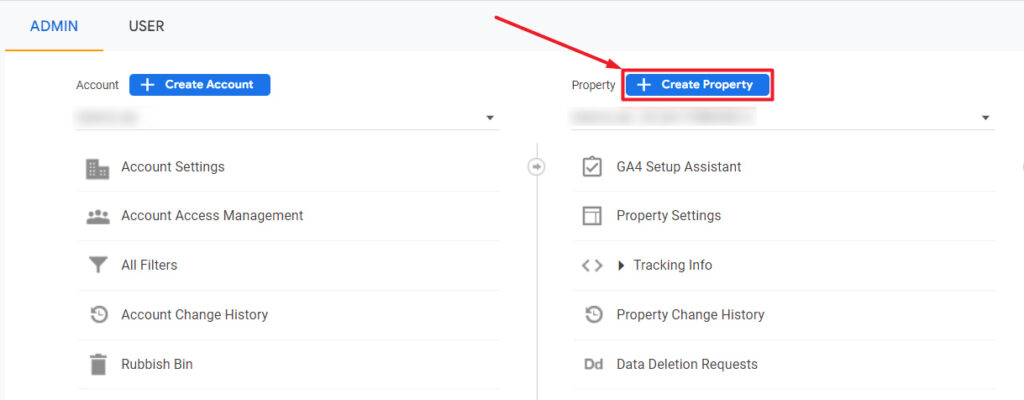
Ievadiet sava uzņēmuma informāciju un noklikšķiniet uz “Tālāk” (Next).
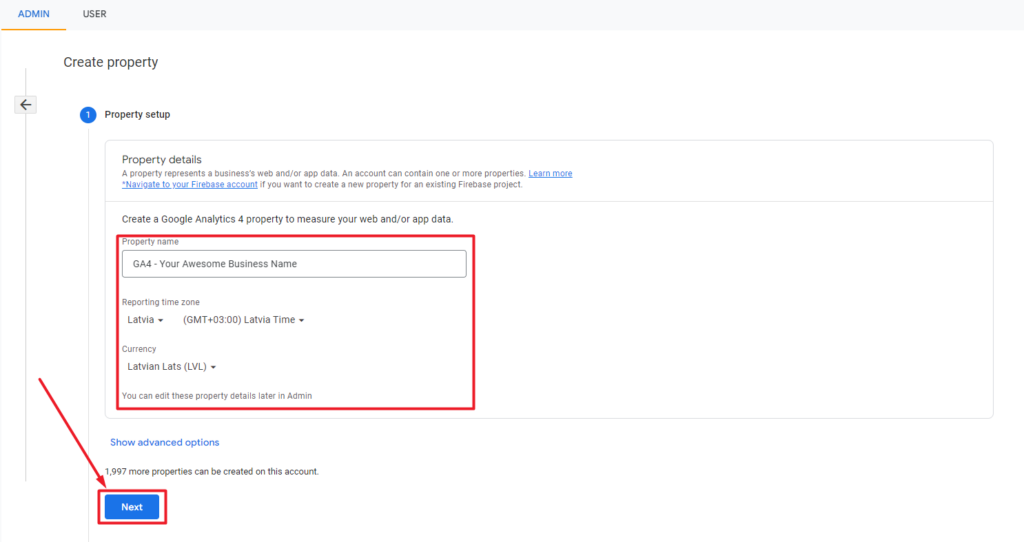
Paralēli jūsu esošajam UA kontam, tiks izveidots jauns GA4 konts.
Nākamajā solī norādiet papildu informāciju par savu uzņēmumu.
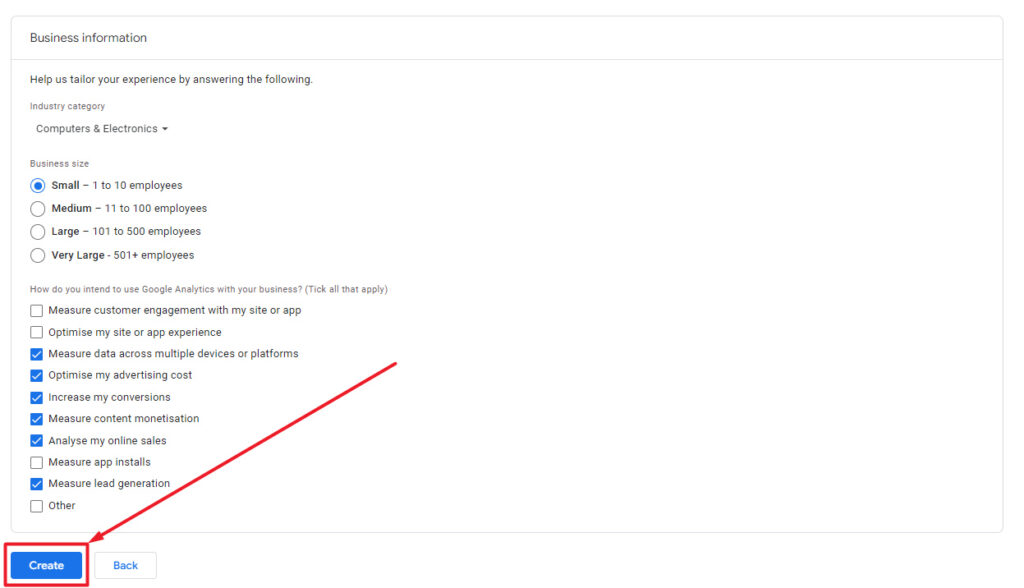
Lieta darīta – jūsu jaunais GA4 konts ir aktīvs!
Tālāk sekos šāds datu logs:
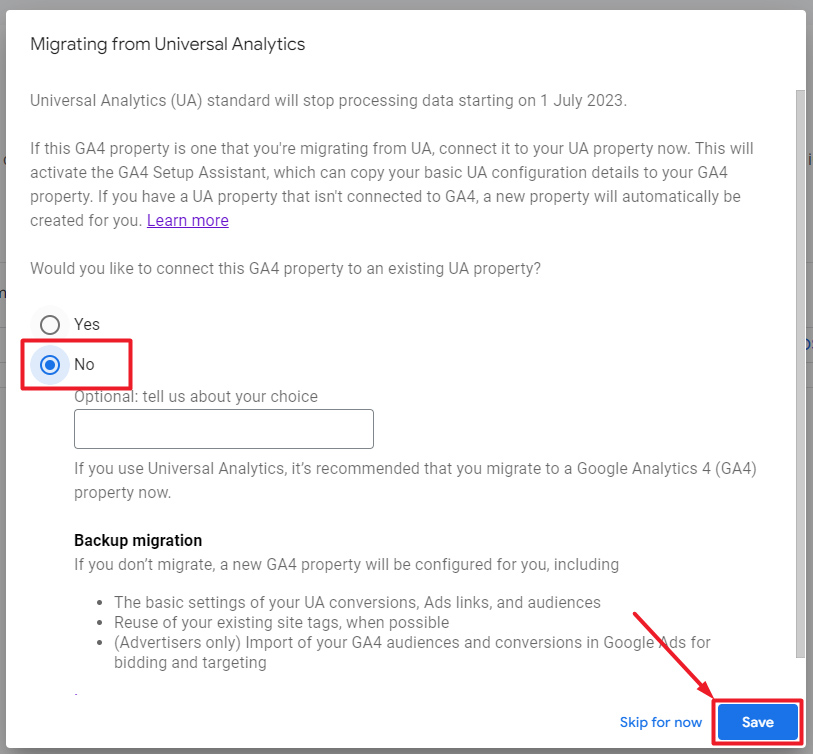
Noklikšķiniet “Nē” (No), lai noraidītu jūsu jaunā GA4 konta savienošanu ar esošo UA kontu. Apstipriniet izvēli, klikšķinot “Saglabāt” (Save).
Pēc šīs darbības dodieties uz sava esošā UA konta Admin sekciju. Tur izvēlieties “GA4 iestatīšanas palīgs” (GA4 Setup Assistant) un izslēdziet “Automātiski iestatīt pamata Google Analytics 4 īpašumu” (Automatically set up a basic Google Analytics 4 property).
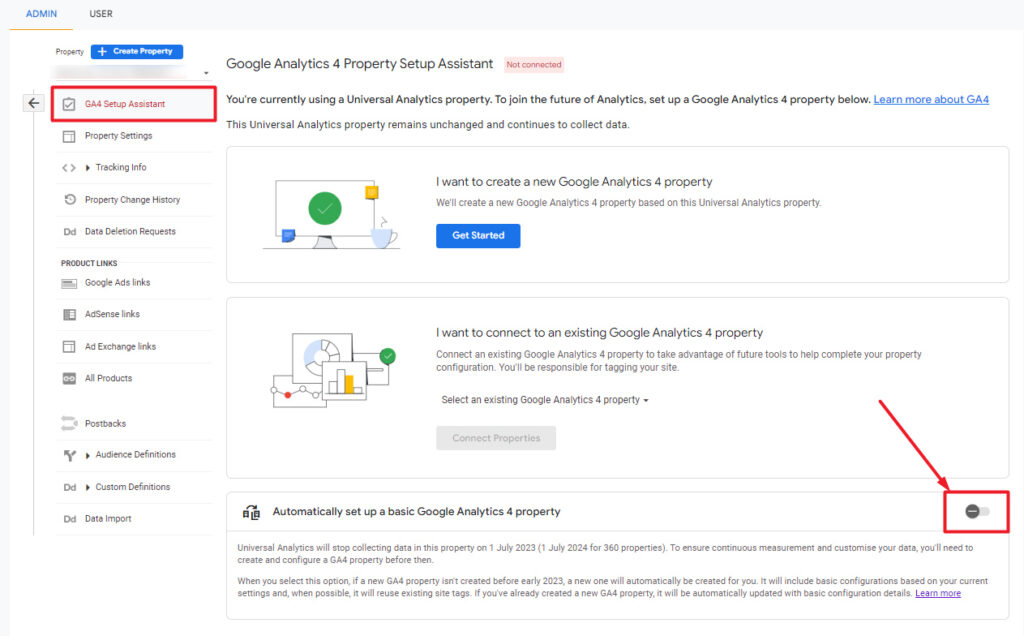
Un tagad pati interesantākā daļa – pārliecināsimies, ka datu uzskaite ir uzsākta.
2. Sāciet datu uzskaiti
Kreisajā panelī noklikšķiniet uz “Datu straume” (Data Stream) un izvēlieties platformu, kurā vēlaties veikt mērījumus.
Šajā piemērā mēs izvēlēsimies “Mājaslapa” (Web).
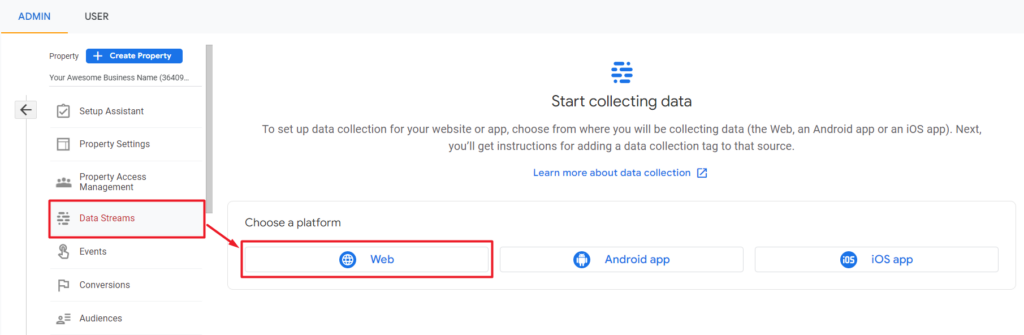
Ievadiet sava uzņēmuma mājaslapu un datu straumes nosaukumu.
Opciju “Uzlabotie mērījumi” (Enhanced Measurement) pagaidām varat atstāt aktīvu, jo šī funkcija bez papildu iestatījumu konfigurēšanas ļauj sekot līdzi vairākiem svarīgiem notikumiem.
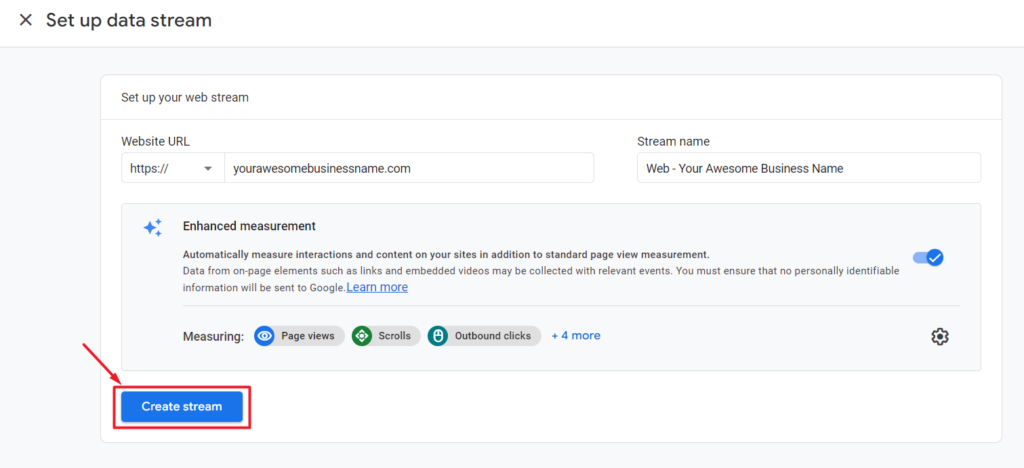
Izmantojot Google Tag Manager, vēlāk šos notikumus jau varēsiet konfigurēt manuāli, tādējādi nodrošinātu vēl labāku datu pārvaldi un pielāgojamību.
Bet kamēr tik tālu vēl neesat tikuši, pārliecinieties, ka Enchanted Measurement funkcija ir ieslēgta, lai nepalaistu garām vērtīgu informāciju par aktivitātēm jūsu mājaslapā.
Kad datu straume ir izveidota, informācijas panelī parādīsies instrukcijas taga pievienošanai.
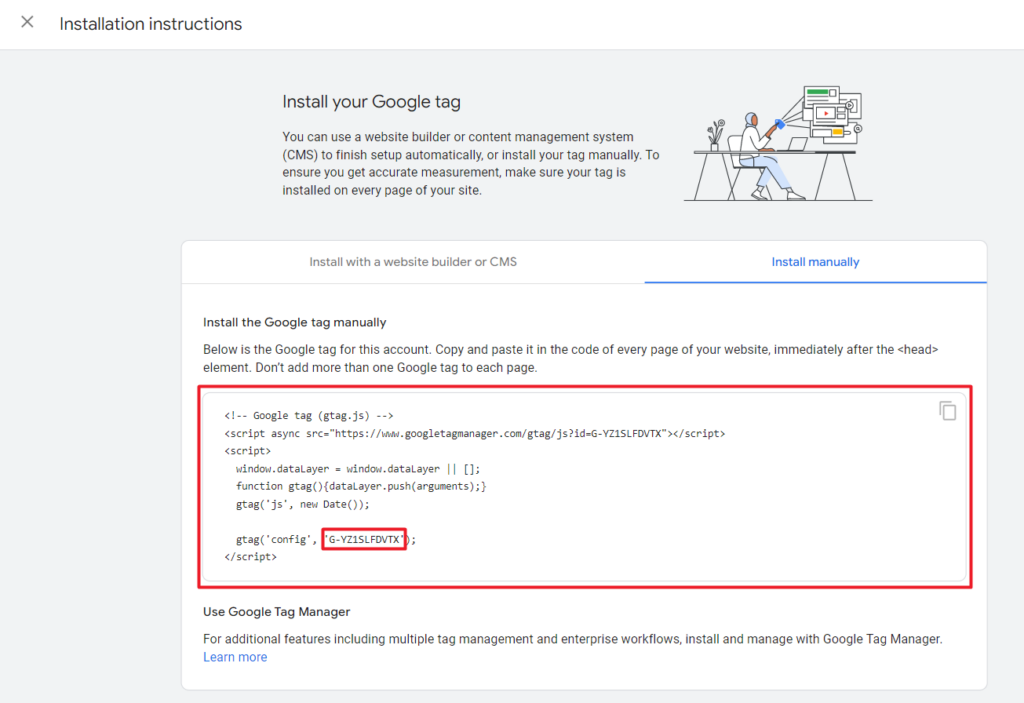
Jums ir trīs iespējas, kā savai mājaslapai pievienot tagu:
- Izmantojot vietnes veidotāju vai CMS;
- Manuāla pievienošana;
- Manuāla pievienošana, izmantojot Google Tag Manager.
Ja procesa ietvaros vēlaties saglabāt pēc iespējas lielāku kontroli, pirmo opciju iesakām neizvēlēties.
Izvēloties otro opciju, jums tiks piešķirts kods, ko tālāk būs jāiekopē katrā mājaslapas sadaļā, saskaņā ar norādījumiem. Ja neesat pārliecināts, kā to izdarīt, konsultējieties ar savas mājaslapas izstrādātāju.
Visoptimālākā no augstāk minētajām iespējām ir trešā – Google Tag Manager (GTM) ir Google bezmaksas tagu pārvaldības sistēma un vērtīgs instruments, kas jums ļaus organizēt un pārvaldīt visus izsekošanas tagus vienuviet.
Lai aktivizētu GTM, no mājaslapas straumes iestatījumiem nokopējiet Measurement ID kodu un dodieties uz savu GTM kontu.
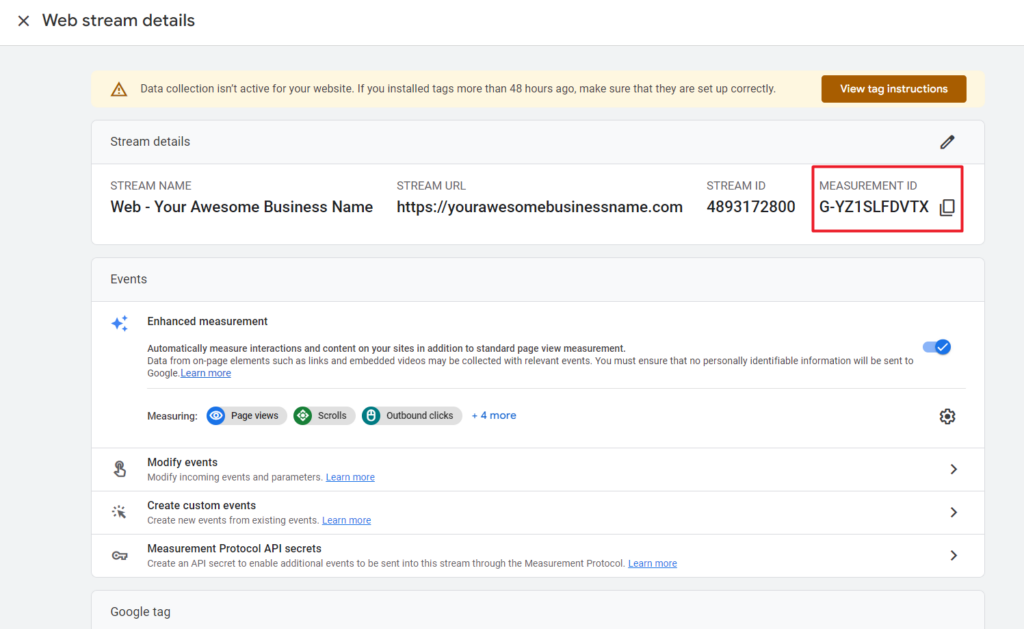
Kad esat nonākuši līdz GTM, noklikšķiniet uz trim izvēlnes punktiņiem, kas atrodas blakus jūsu konta informācijai, un izvēlieties “Izveidot konteineru” (Create Container). Ja esat šo jau darījuši savam esošajam UA kontam, varat izlaist turpmākos soļus.
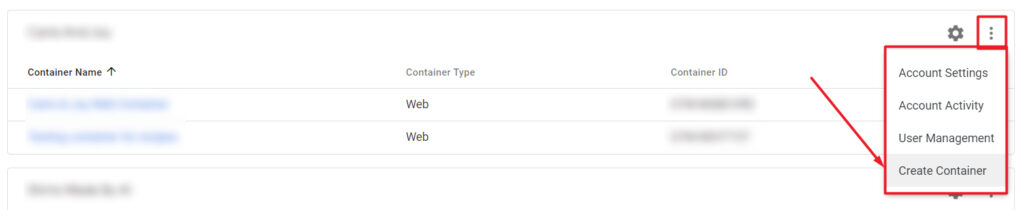
Ievadiet konteinera informāciju un noklikšķiniet “Izveidot” (Create).
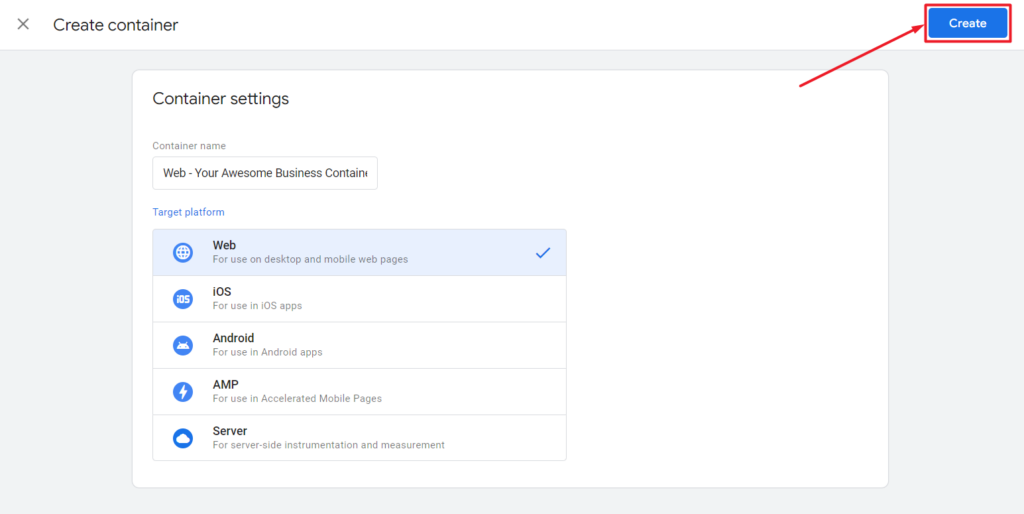
Kad jaunais konteiners būs izveidots, parādīsies datu logs ar instalēšanas norādījumiem.
Iekopējiet piešķirto kodu savā mājaslapā, ievērojot norādījumus. Ja neesat pārliecināts, kā to darīt, konsultējieties ar mājaslapas izstrādātāju.
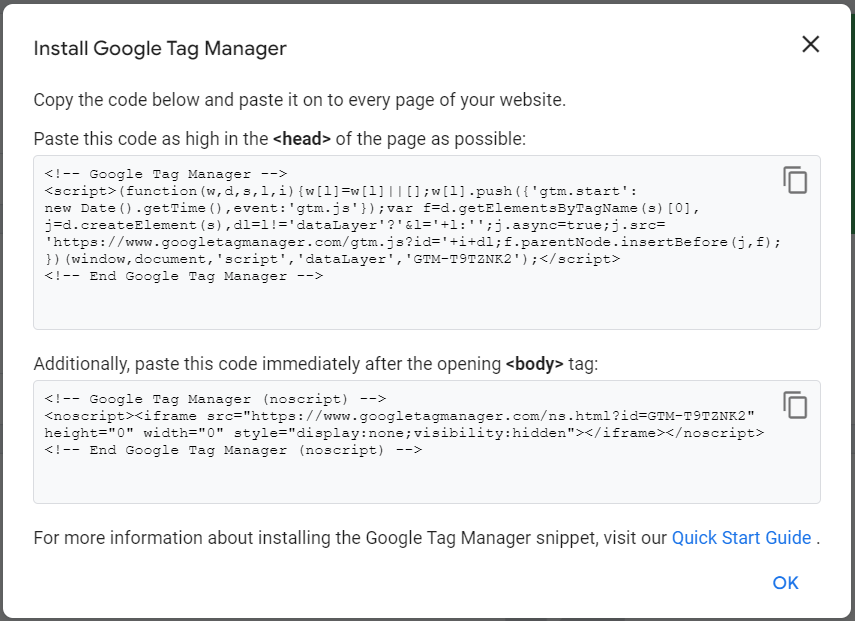
Ja nepieciešams, instrukcijām vienmēr varat piekļūt savā GTM ID:
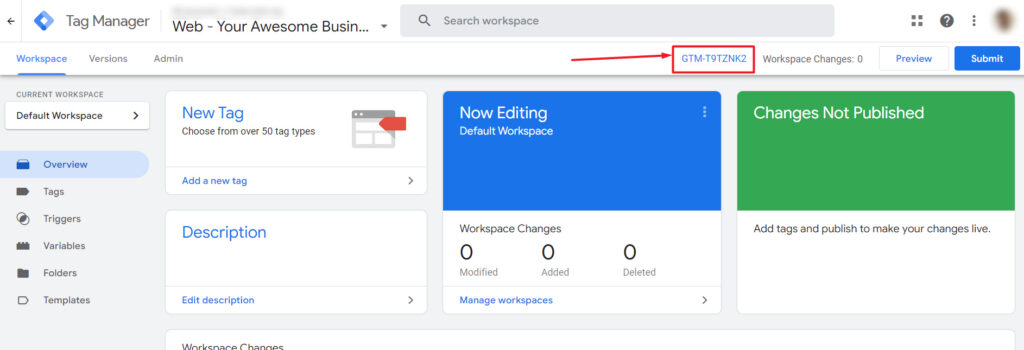
Kad šie divi koda fragmenti ir iekopēti mājaslapā, esat galā! No šī brīža viss tiks veikts, izmantojot Google Tag Manager.
Tagad atliek tikai iestatīt Configuration & page_view tagu.
Dodieties uz Tags -> New -> Google Analytics: GA4 Configuration
Pievienojiet savu Measurement ID un atstājiet atzīmētu izvēles rūtiņu “Send a page view event when this configuration loads”. Ļaujiet tam darboties pie “Page View – All Pages”.
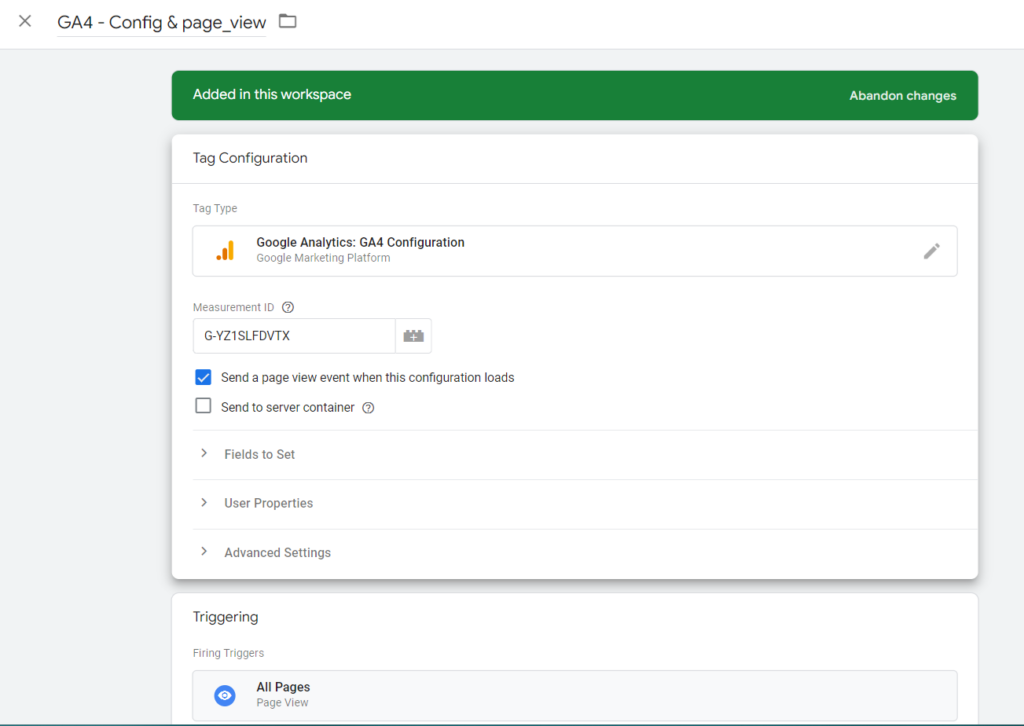
Šo konfigurācijas tagu katrā GA4 kontā iespējams izmantot tikai vienu reizi.
Visi pārējie notikumi tiks īstenoti, izmantojot “Google Analytics: GA4 Event” tagu:
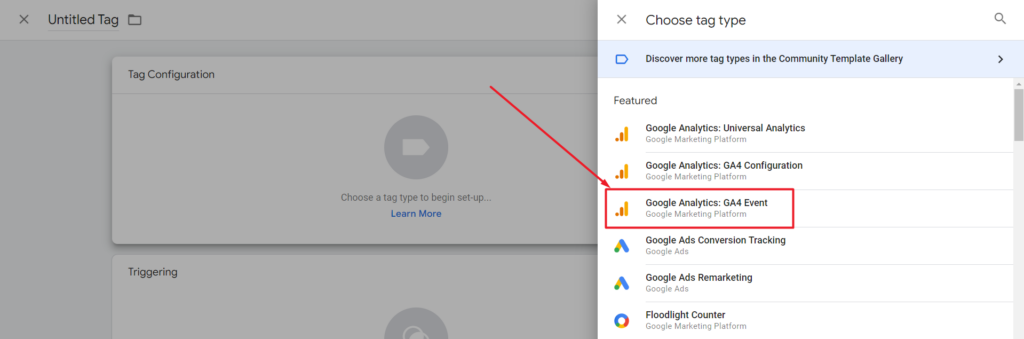
Apsveicam, esat veiksmīgi tikuši galā ar GA4 datu uzskaites aktivizēšanai, izmantojot Google Tag Manager, un drīzumā vajadzētu sākt ieplūst jūsu pamatdatiem.
Ir daži papildu iestatījumi, kurus, visticamāk, vēlēsieties pārnest/konfigurēt jau pašā sākumā, piemēram, data retention, user access control, audience, referral exclusions, internal IP address filter, BigQuery, Google Ads vai Search Console sasaisti.
Bet šis raksts tam būs krietni par īsu. Ja vēlaties uzzināt vairāk par to, kā varam palīdzēt jums pāriet no Universal Analytics uz GA4, aicinām pieteikties bezmaksas auditam vai lejupielādēt mūsu BEZMAKSAS e-grāmatu.